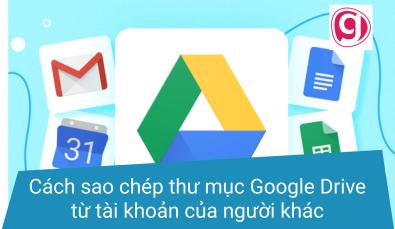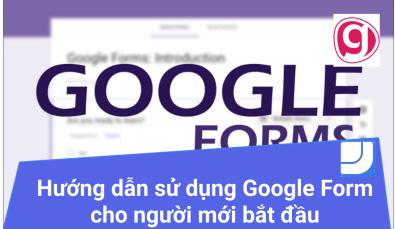Hướng dẫn cách cài đặt office 365 trên windows
Trong bài viết này, Gitiho sẽ hướng dẫn các bạn cách cài đặt Office 365 hoàn toàn miễn phí. Office 365 sẽ giúp công việc văn phòng của bạn trở nên hiệu quả hơn rất nhiều đó!. Khám phá ngay nào!
Microsoft Office được coi là công cụ không thể thiếu cho máy tính. Đây là phiên bản Office mới nhất mà Microsoft đưa tới cho người dùng tính đến thời điểm hiện tại. Phiên bản này bổ sung rất nhiều tính năng hay đáng để bạn trải nghiệm.
Tại sao lại là Office 365 mà không phải là office khác?
Microsoft Office 365 là phiên bản cao cấp nhất tính đến thời điểm hiện tại, Office 365 được có sẵn các ứng dụng như Word, Excel, PowerPoint.... Office 365 còn hỗ trợ thêm các công cụ Ondrive, Skype giúp chia sẻ thông tin và tài liệu.
Hơn hết Office 365 còn có một số thay đổi và bổ sung thực sự đáng đáng chú ý trong lần này như: Thay đổi và bổ sung tạo ảnh Gif trong PowerPoint và cả những cập nhật trong World và Excel nữa! Chúng ta cùng bắt đầu nhé.

Xem thêm: Làm Thế Nào Để Sử Dụng Office 2016 Với Tài Khoản 365 Proplus?
Cách cài đặt Office 365 cho Windows
Bước 1: Gỡ toàn bộ phiên bản Office cũ còn lại trong máy
Tại bàn phím các bạn ấn tổ phím Win+R gõ dòng chữ sau: Control Panel
Chọn như hình dưới đây.

Gõ từ khoá : "Microsoft" và làm theo hình:
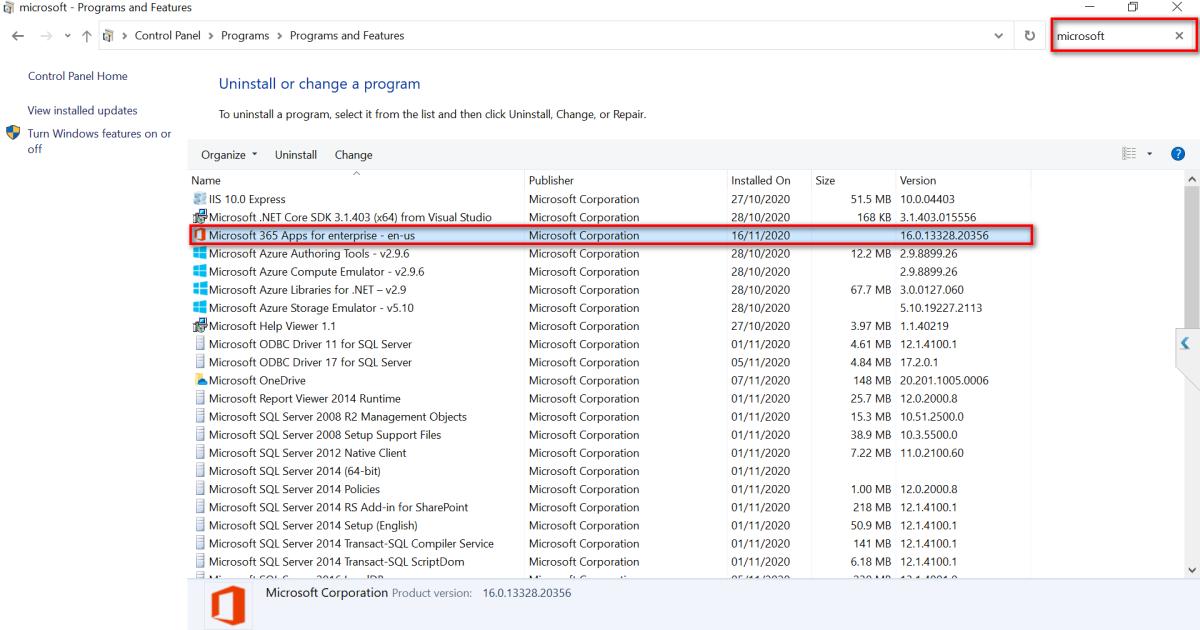
Chọn phiên bản Office trong máy cần gỡ => Bấm chuột phải => chọn "Uninstall" để tiến hành gỡ cài đặt.
Xem thêm: Hướng dẫn cách làm việc với bản đồ trong Excel 365-2010
Bước 2: Cài đặt chương trình Office 365
Sau khi gỡ cài đặt xong các bạn gõ phím Win+R gõ lệnh "dxdiag" và xem phiên bản bạn cần cài là phiên bản nào 32 bit hay 64 bit.
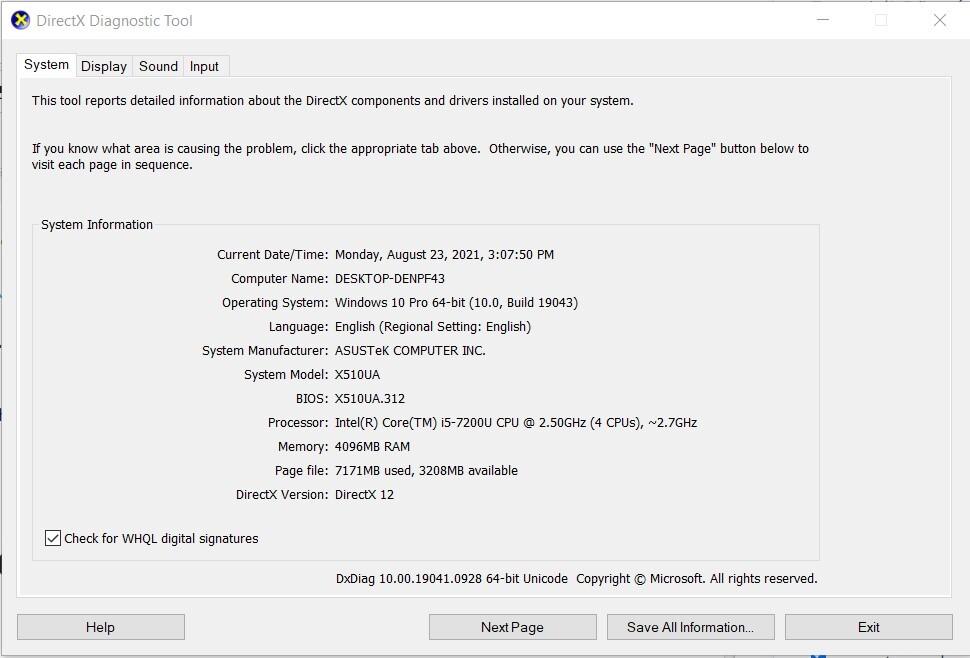
Link file cài đặt
Link tải file chúng mình để ở mục tài liệu đính kèm. Các bạn bấm vào nút "Tài liệu đính kèm" ở đầu bài viết để được chuyển đến mục tải file. Hoặc bạn kéo xuống một chút sẽ thấy phần tải file ở ngay cuối bài viết.
Sau khi bạn tải về, nhấp chuột trái vào file đợi cho máy tự cài đặt là xong nhé. Quá trình cài đặt nhanh hay chậm dựa vào tốc độ của mạng và cấu hình máy tính.
Kết luận
Như vậy, chúng mình đã hướng dẫn các bạn các cài Office 365 miễn phí. Chúc các bạn cài đặt thành công! Nếu bạn không cài đặt được hay gặp vướng mắc trong lúc cài đặt thì hãy để lại bình luận, chúng mình sẽ hỗ trợ bạn trong thời gian sớm nhất.
Có bộ Office 365 trong máy, bạn các thể khám phá được rất nhiều tính năng tuyệt vời của các phần mềm Word, Excel hay Powerpoint. Nếu bạn muốn được học thêm kiến thức về tin học văn phòng thì hãy tham khảo:
Các khóa học đều có hệ thống bài giảng chi tiết từ cơ bản đến nâng cao. Bạn nào cũng có thể học để trang bị những kỹ năng mới giúp nâng cao hiệu quả công việc hàng ngày. Có kỹ năng tin học văn phòng tốt thì bạn sẽ có thêm nhiều cơ hội tuyệt vời hơn trong công việc. Chúc các bạn học tập hiệu quả!
Tài liệu kèm theo bài viết
Giấy chứng nhận Đăng ký doanh nghiệp số: 0109077145, cấp bởi Sở kế hoạch và đầu tư TP. Hà Nội
Giấy phép mạng xã hội số: 588, cấp bởi Bộ thông tin và truyền thông